Pataisykite „Yahoo Mail“ nustojo rodyti vaizdus – „TechCult“.
Įvairios / / April 06, 2023
„Yahoo Mail“ yra el. pašto paslauga, kuri buvo paleista 1997 m. Tai vienas didžiausių el. pašto paslaugų teikėjų internete milijonams vartotojų visame pasaulyje. „Yahoo Mail“ taip pat leidžia vartotojams sukurti vienkartinį el. pašto adresą, kurį galima susieti su jų paskyromis. Šis debesies pagrindu sukurtas pranešimų siuntimo sprendimas padeda žmonėms palaikyti ryšį su el. paštu vos vienu palietimu. Netgi būdama seniausia ir viena geriausių el. pašto paslaugų teikėjų mieste, „Yahoo Mail“ susidūrė su tam tikromis el. pašto priedų problemomis. Jei turite „Yahoo“ paskyrą ir kyla problemų dėl vaizdų įkėlimo į el. laišką, tada atėjote į reikiamą vietą. Šiandienos vadove aptarsime, kaip galite išspręsti problemą, kai „Yahoo Mail“ nustojo rodyti vaizdus. „Yahoo Mail“ nerodo vaizdų naršyklėje „Chrome“ tikriausiai yra dažna problema, su kuria susiduria „Yahoo“ vartotojai, ypač „Yahoo Mail“ nerodo vaizdų „Android“. Taigi, jei norite iš karto išspręsti šią problemą ir norite gauti nepertraukiamą paštą platformoje, pradėkime nuo vaizdų, kurie iš karto nerodomi Yahoo el. laiškuose.

Turinys
- Kaip pataisyti „Yahoo Mail“ nustojo rodyti vaizdus
- Dėl ko vaizdai nerodomi „Yahoo“ el. laiškuose?
- Trikčių šalinimo metodai, kaip išspręsti „Yahoo Mail“ nustojo rodyti vaizdus
- Kaip pataisyti „Yahoo Mail“ nustojo rodyti vaizdus
- Kodėl „Yahoo Mail“ nerodo vaizdų „Android“?
- Kaip pataisyti „Yahoo Mail“, kuriame nerodomi vaizdai „Android“.
- Ar galiu užblokuoti vaizdus „Yahoo“?
Kaip pataisyti „Yahoo Mail“ nustojo rodyti vaizdus
Skaitykite toliau, kad sužinotumėte apie galimą sprendimą, kaip „Yahoo Mail“ nustojo rodyti vaizdus.
Dėl ko vaizdai nerodomi „Yahoo“ el. laiškuose?
Galite atsidurti tokioje situacijoje, kai el. paštas neparodo vaizdų jūsų „Yahoo“ el. pašto paskyroje. Jei taip, gali būti keletas šios problemos priežasčių:
- Gali būti, kad „Yahoo Mail“ užblokavo vaizdus, kad gautų el. paštą iš jūsų draugų ir šeimos.
- Unikalus „Yahoo Mail“ nuotraukų filtravimo įrankis paprastai blokuoja šlamštą, tačiau šis įrankis taip pat gali neleisti, kad gautame el. laiške esančios nuotraukos nebūtų automatiškai įkeliamos atidarius.
- Be to, Yahoo Mail turi saugos funkciją, kuri neleidžia žinutėms įkelti vaizdų.
- Be to, klaida gali neleisti jums peržiūrėti vaizdų „Yahoo“ pašte.
Trikčių šalinimo metodai, kaip išspręsti „Yahoo Mail“ nustojo rodyti vaizdus
Jei negalite įkelti vaizdų į el. laišką, galite išbandyti keletą trikčių šalinimo būdų, kad išspręstumėte problemą, nes tai gali dar labiau pakenkti. Taigi geriau patikrinti paskyros nustatymus ir išspręsti problemą.
1 būdas: išbandykite inkognito režimą
Galite pabandyti naudoti inkognito režimas Norėdami išspręsti „Yahoo Mail“ vaizdų problemą. Inkognito režimas padeda blokuoti slapukus, paslėpti paieškos istoriją ir laisvai naršyti norimoje svetainėje, nepatiriant jokių klaidų. Norėdami sužinoti daugiau apie inkognito režimą, galite peržiūrėti mūsų vadovą Kaip įjungti inkognito režimą „Chrome“. ir išspręskite „Yahoo Mail“ nerodo vaizdų „Chrome“ problemą.

2 būdas: privati naršymo sesija
Taip pat galite pabandyti įkelti puslapį naudodami a privati naršymo sesija norėdami patikrinti, ar problema kilo dėl naršyklės saugomus failus. Taip pat galite naudoti anonimines naršykles, kad galėtumėte privačiai naršyti ir peržiūrėti vaizdus „Yahoo Mail“. Norėdami tai padaryti, peržiūrėkite mūsų vadovą 10 geriausių anoniminių interneto naršyklių, skirtų privačiam naršymui.

Taip pat skaitykite:Ištaisykite Yahoo Mail Error 0x8019019a
3 būdas: įgalinkite „JavaScript“ naršyklėje
Kitas puikus būdas išspręsti „Yahoo Mail“ vaizdų neįkėlimo problemą yra įgalinti JavaScript savo naršyklėje. „JavaScript“ padeda paleisti įvairias interaktyvias funkcijas, pvz., garso turinį, animaciją ar reklamą. Taigi, jį įjungę galite padėti išspręsti problemą. Šį metodą galite atlikti pasinaudoję mūsų vadovo pagalba Kaip įjungti arba išjungti „JavaScript“ naršyklėje.
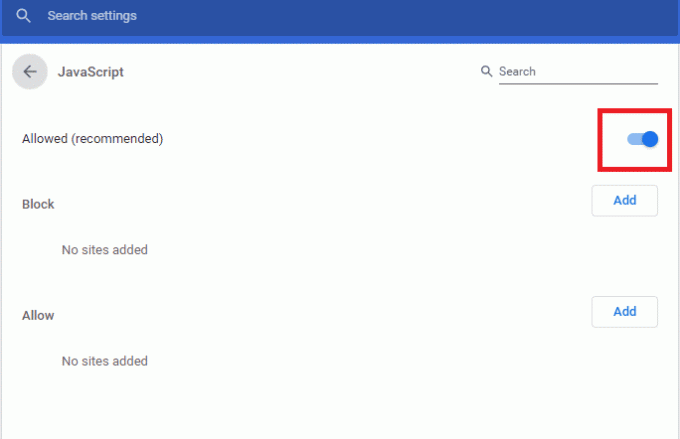
4 būdas: išvalykite naršyklės talpyklą ir slapukus
Taip pat gali būti, kad saugomi talpykla ir slapukai jūsų naršyklė sugadinta ir sukelia problemų su jūsų Yahoo Mail paskyra. Yra žinoma, kad talpykla ir slapukai lėtina naršymą, todėl svarbu reguliariai juos išvalyti iš naršyklės. Jei nežinote, kaip, tada mūsų vadovas Kaip išvalyti talpyklą ir slapukus „Google Chrome“. padės išspręsti „Yahoo Mail“ nerodo vaizdų „Chrome“ problemą.

5 būdas: išjunkite skelbimų blokatorius
Skelbimų blokatoriai yra paslaugos, padedančios pagerinti naršymą. Nors jie puikiai tinka nepertraukiamai paslaugai, kartais jie gali tapti košmaru tam tikriems svetainės vartotojams, šiuo atveju „Yahoo Mail“ vartotojams. Taip yra todėl, kad šie skelbimus blokuojantys plėtiniai gali sukelti vaizdo neįkėlimo platformoje problemų. Taigi, jie turi būti išjungti, kad išspręstumėte „Yahoo Mail“ nerodo vaizdų „Chrome“ problemą.
1. Atidaryk Google Chrome programą naudodami paieškos juostą apačioje. Spustelėkite Atviras.

2. Spustelėkite ant trys vertikalūs taškai viršutiniame dešiniajame puslapio kampe spustelėkite Daugiau įrankių parinktį, tada spustelėkite Plėtiniai parinktį gretimame meniu.

3. Perjungti išjungti visus nereikalingus ir skelbimų blokavimo plėtinius, kad juos išjungtumėte.

6 būdas: naudokite kitą naršyklę
Daugelis vartotojų, gavusių šį „Yahoo Mail“, nustojo rodyti vaizdų klaidą, pastebėjo, kad ji gali priklausyti nuo naršyklės ir nieko daug negalima padaryti. Jei nė vienas iš būdų jums netinka, galite pabandyti naudoti kitą naršyklę, kad išvengtumėte šios klaidos.
Taip pat skaitykite:„Yahoo“ pokalbių kambariai: kur tai išnyko?
Kaip pataisyti „Yahoo Mail“ nustojo rodyti vaizdus
„Yahoo Mail“ gali susidurti su tam tikromis problemomis rodydama vaizdus pranešimuose. Pranešime gali būti užblokuotas vaizdas, kurio paskyros savininkas nemato, tačiau vaizdo grafika gali būti pasiekiama pakeitus kelis nustatymus. Tokiu atveju galite pabandyti įjungti vaizdus „Yahoo Mail“ atlikdami toliau nurodytus veiksmus.
1. Prisijunkite prie savo Yahoo paštas paskyrą kompiuteryje.

2. Dabar pasirinkite Rodyti vaizdus el. laiško teksto parinktį, kad būtų rodomas vaizdas, arba pasirinkite Visada rodyti vaizdus kad iš karto būtų rodomi visi vaizdai.
3. Tada spustelėkite Nustatymai viršutiniame dešiniajame lango kampe.
4. Tada spustelėkite Daugiau nustatymų parinktis, esanti Nustatymai Meniu.

5. Dabar pasirinkite El. pašto peržiūra kairiajame meniu skydelyje.
6. Dabar, po Rodyti vaizdusžinutėse, pasirinkite Visada, išskyrus šiukšlių aplanką variantas.
7. Pagaliau, atnaujinti puslapį ir išsaugoti pakeitimus.
Pakeitę „Yahoo Mail“ paskyros nustatymus, galėsite matyti visus laiške esančius vaizdus.
Kodėl „Yahoo Mail“ nerodo vaizdų „Android“?
Jei turite Android telefoną ir naudodamiesi savo Yahoo Mail paskyra negalite įkelti prie laiško pridėtų vaizdų, pagrindinis kaltininkas gali būti klaidas. Ši problema taip pat gali kilti dėl a nuotraukų filtravimo įrankis kuri apsaugo nuo šlamšto ir galiausiai blokuoja mediją jūsų „Android“ įrenginyje. Vaizdų, kurių nepavyksta įkelti, problema taip pat gali kilti dėl saugumo priemonė Android telefonuose. Todėl turite pakoreguoti paskyros nustatymus. Kita priežastis, dėl kurios vaizdai neįkeliami, yra Rodomas „Yahoo“ paskyros vaizdas funkcija, kuri yra įjungta išjungti „Android“ įrenginyje.
Kaip pataisyti „Yahoo Mail“, kuriame nerodomi vaizdai „Android“.
Norėdami išspręsti vaizdo įkėlimo problemas sistemoje „Android“, galite patikrinti „Yahoo“ nustatymus ir įsitikinti, kad jų nepakeitėte, kad jūsų el. laiške nebūtų rodomi vaizdai. Programos nustatymus galite koreguoti atlikdami toliau nurodytus veiksmus.
1. Paleiskite Yahoo paštas programa jūsų Android prietaisas.
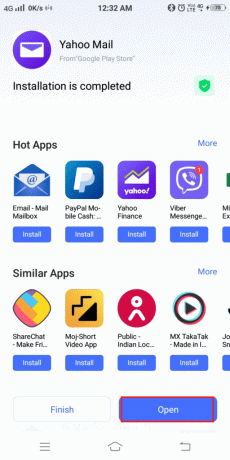
2. Dabar prisijunkite prie savo „Yahoo Mail“ paskyra joje.
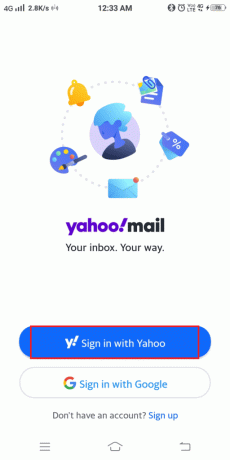
3. Tada bakstelėkite Profilio piktograma ekrano viršuje.
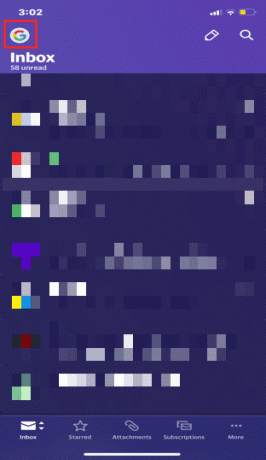
4. Dabar bakstelėkite Nustatymų piktograma.
5. Galiausiai išjunkite Blokuoti vaizdus variantas jame.
Taip pat skaitykite:3 būdai, kaip pridėti „Yahoo Mail“ prie „Android“.
Ar galiu užblokuoti vaizdus „Yahoo“?
Taip, „Yahoo“ galima išjungti vaizdo įkėlimą. Jei nenorite peržiūrėti jokių vaizdo priedų, galite juos išjungti nustatymuose atlikdami toliau nurodytus veiksmus.
1. Prisijungti tavo Yahoo paštas paskyrą iš darbalaukio naršyklės.
2. Dabar spustelėkite Nustatymai viršutiniame dešiniajame kampe.
3. Tada pasirinkite Daugiau nustatymų parinktis yra apačioje.

4. Dabar spustelėkite El. pašto peržiūra iš kairiojo šoninio skydelio.
5. Dabar, po Rodyti vaizdus pranešimuose parinktį, pasirinkite Paklauskite prieš rodydami išorinius vaizdus.
6. Pagaliau, atnaujinti puslapį ir išsaugoti pakeitimus.
Dažnai užduodami klausimai (DUK)
Q1. Kaip galiu peržiūrėti vaizdą „Yahoo Mail Basic“?
Ans. Jei naudojate „Yahoo Mail Basic“, vaizdai el. laiške nebus iš karto rodomi. Vietoje jo gausite a nuorodos piktograma su Išsaugoti mygtuką po juo. Paspaudus ant jo, į jūsų kompiuterį bus atsisiųstas failas, kurį galėsite peržiūrėti naudodami programą.
Q2. Ar galiu įjungti vaizdų funkciją „Yahoo Mail Basic“?
Ans. Tu negali įgalinkite vaizdų funkciją „Yahoo Mail Basic“. Ši funkcija pasiekiama tik naujausiose Yahoo Mail versijose.
Q3. Kodėl negaliu peržiūrėti priedo su Yahoo paštu?
Ans. Jei negalite peržiūrėti priedo su el. paštu savo Yahoo paskyroje, tai gali būti dėl kelių priežasčių, įskaitant didelis priedo dydis. Jei priedas saugomas Yahoo duomenų bazė, arba jei priedas buvo ištrintas iš gavėjo kompiuterio.
4 klausimas. Kodėl nematau vaizdų savo el. laiškuose?
Ans. Neįmanoma peržiūrėti vaizdų el. laiškuose gali būti dėl el. pašto programos nesuderinamumas vaizdams palaikyti. Jei naudojate el. pašto paslaugą, kuri nepalaiko vaizdų, galbūt norėsite atnaujinti į naują paslaugos versiją. Taip pat žinoma, kad kai kurie el. pašto serveriai blokuoja vaizdų siuntimą.
Q5. Kur galiu rasti savo Yahoo nuotraukas?
Ans. Jei savo „Yahoo“ paskyroje išsaugojote nuotraukas, galite jas rasti Nuotraukos jūsų aplankas Yahoo paskyra, tavo Google diskas paskyroje arba Mano nuotraukos jūsų aplankas išorinis kietasis diskas.
Rekomenduojamas:
- Pataisykite „Facebook“ mygtukus, kuriuose nėra duomenų
- Ištaisykite „Google Chrome“ disko viso atsisiuntimo klaidą
- 22 geriausi netikrų el. pašto adresų generatoriai
- Kaip pakeisti „Yahoo“ el. pašto adresą
Tikimės, kad mūsų šios dienos doc „Yahoo Mail“ nustojo rodyti vaizdus pavyko atsakyti į visas jūsų abejones dėl nesugebėjimo įkelti vaizdų į „Yahoo Mail“ paskyrą, šios problemos priežastis ir veiksmus, kaip ją išspręsti. Jei turite kitų klausimų kita tema, galite palikti juos toliau esančiame komentarų skyriuje.
Elonas yra TechCult technologijų rašytojas. Jis rašo vadovus maždaug 6 metus ir yra apėmęs daugybę temų. Jam patinka aptarti temas, susijusias su „Windows“, „Android“, ir naujausias gudrybes bei patarimus.



